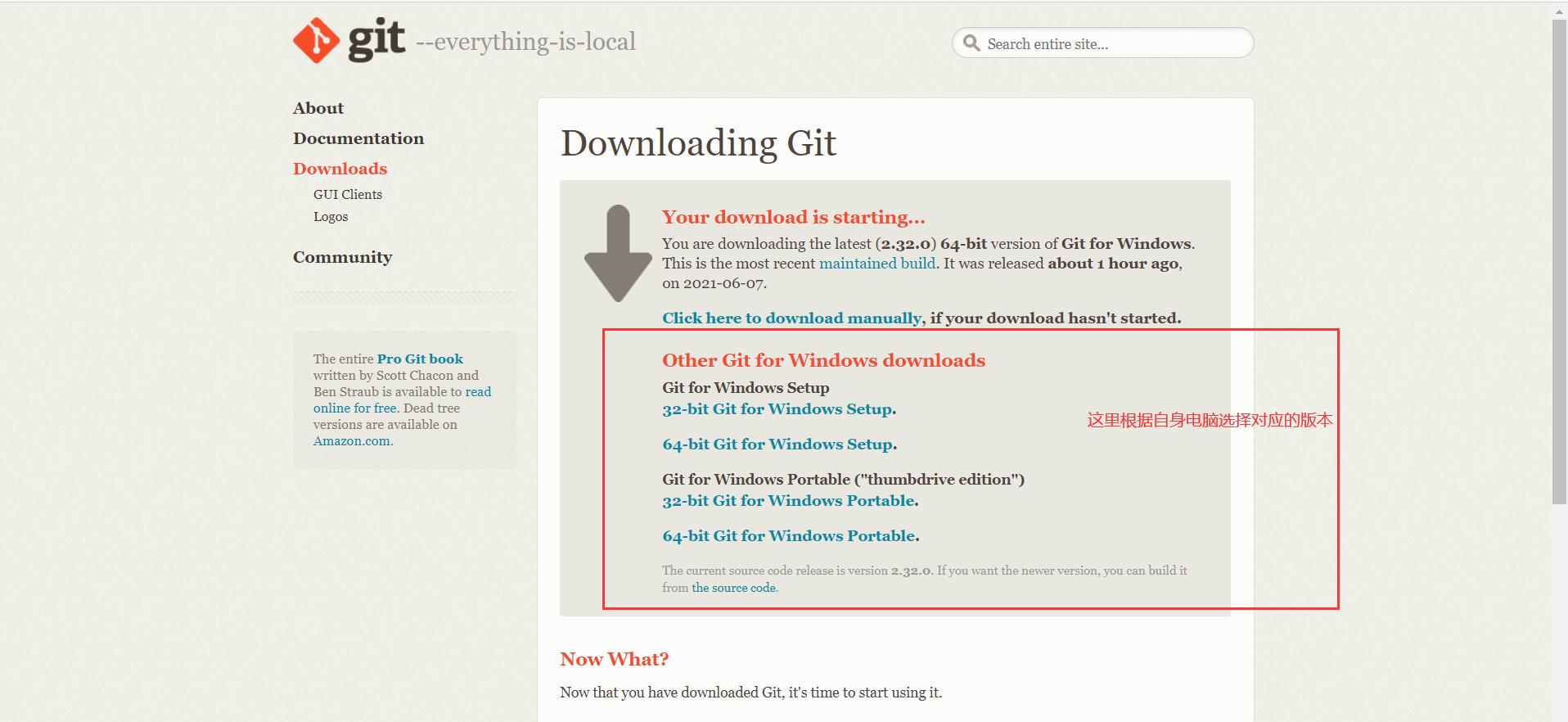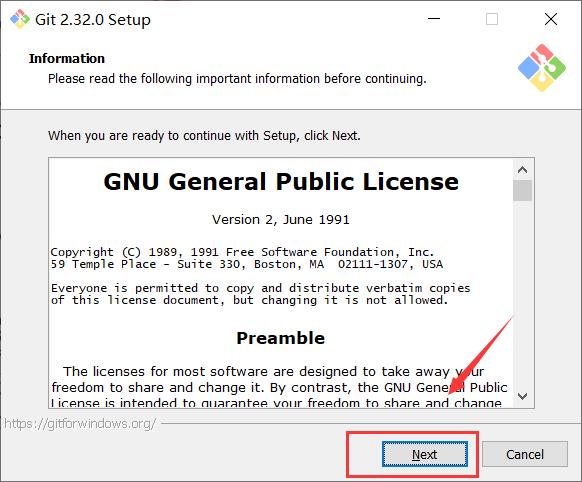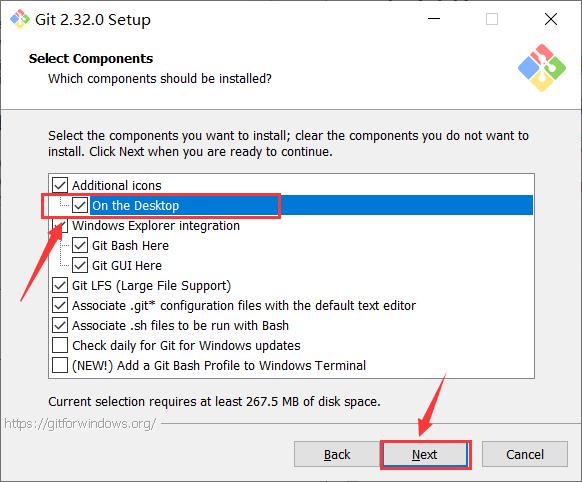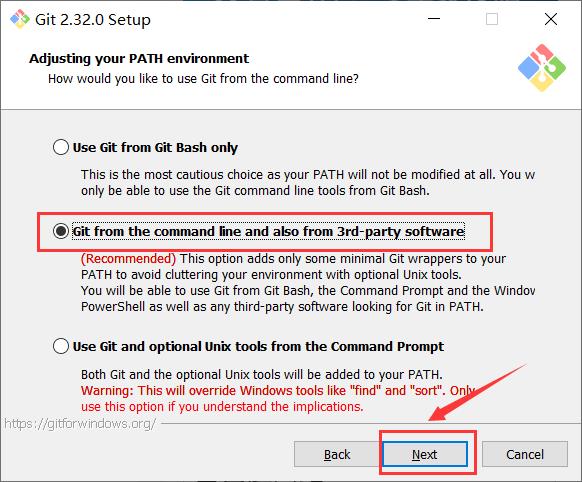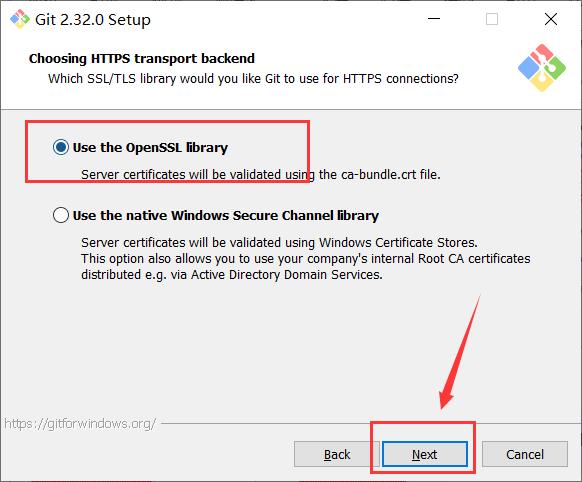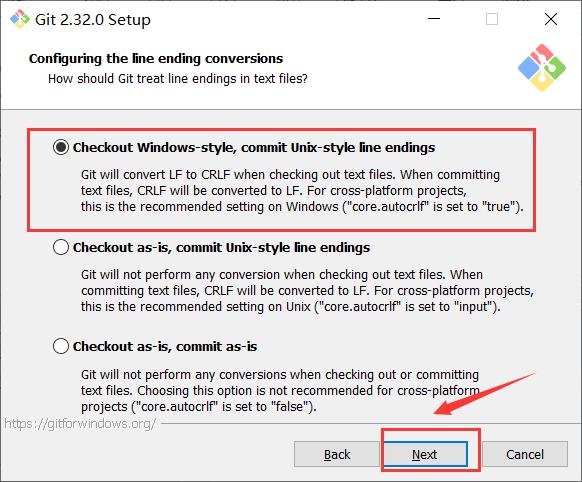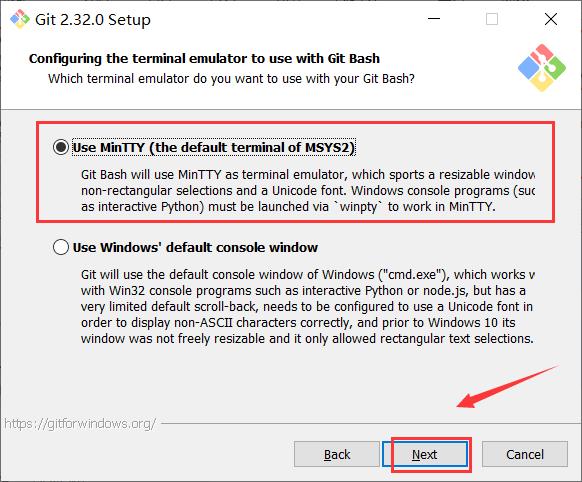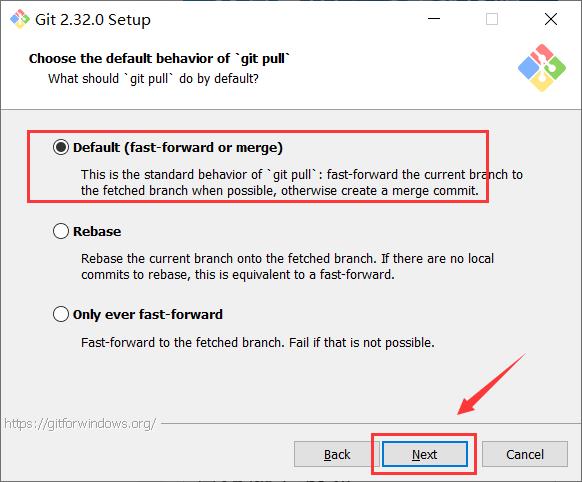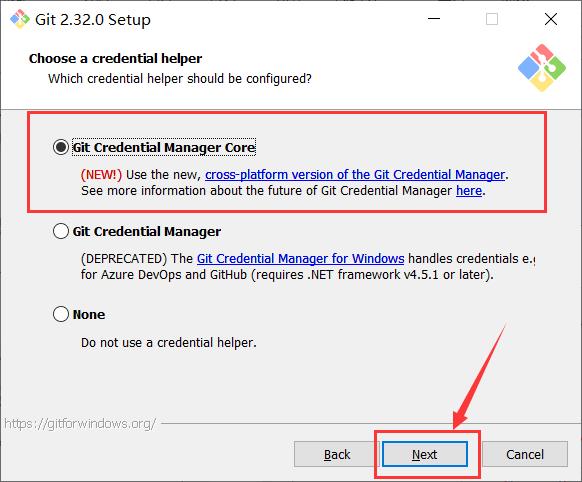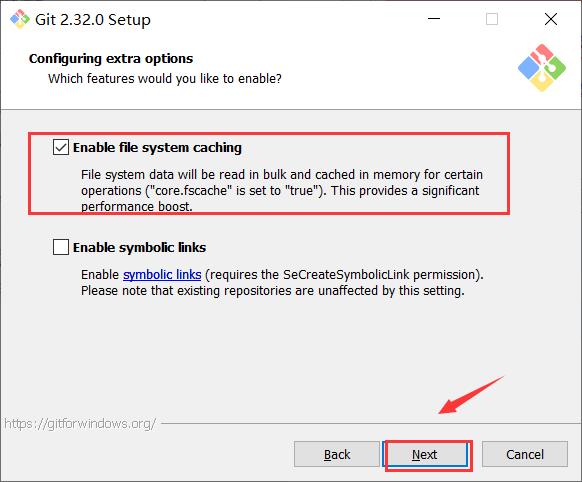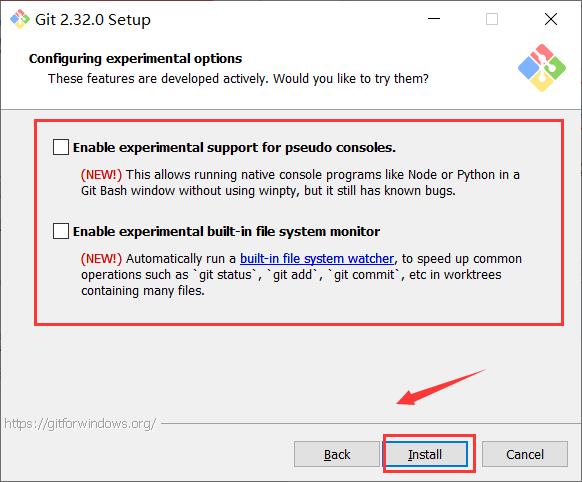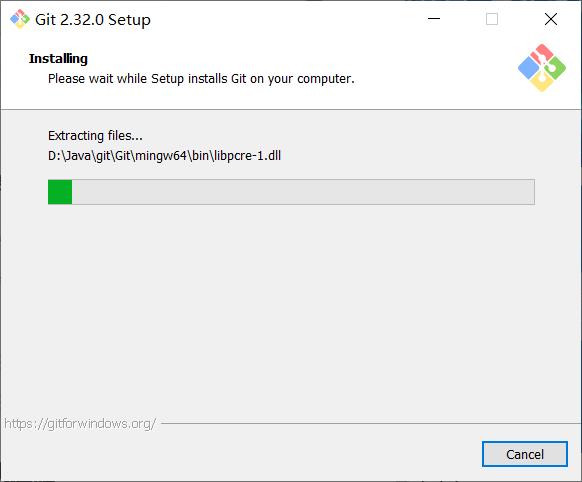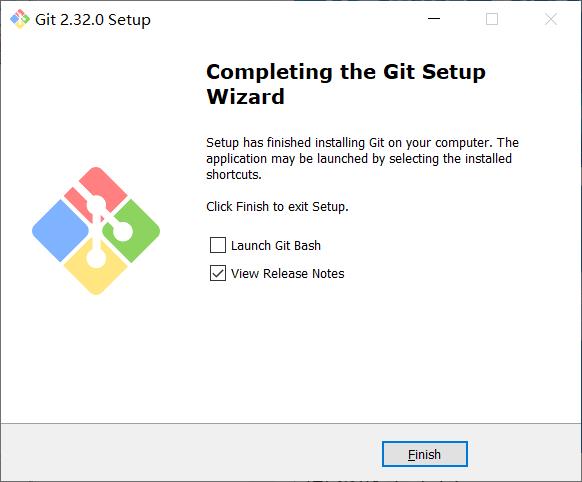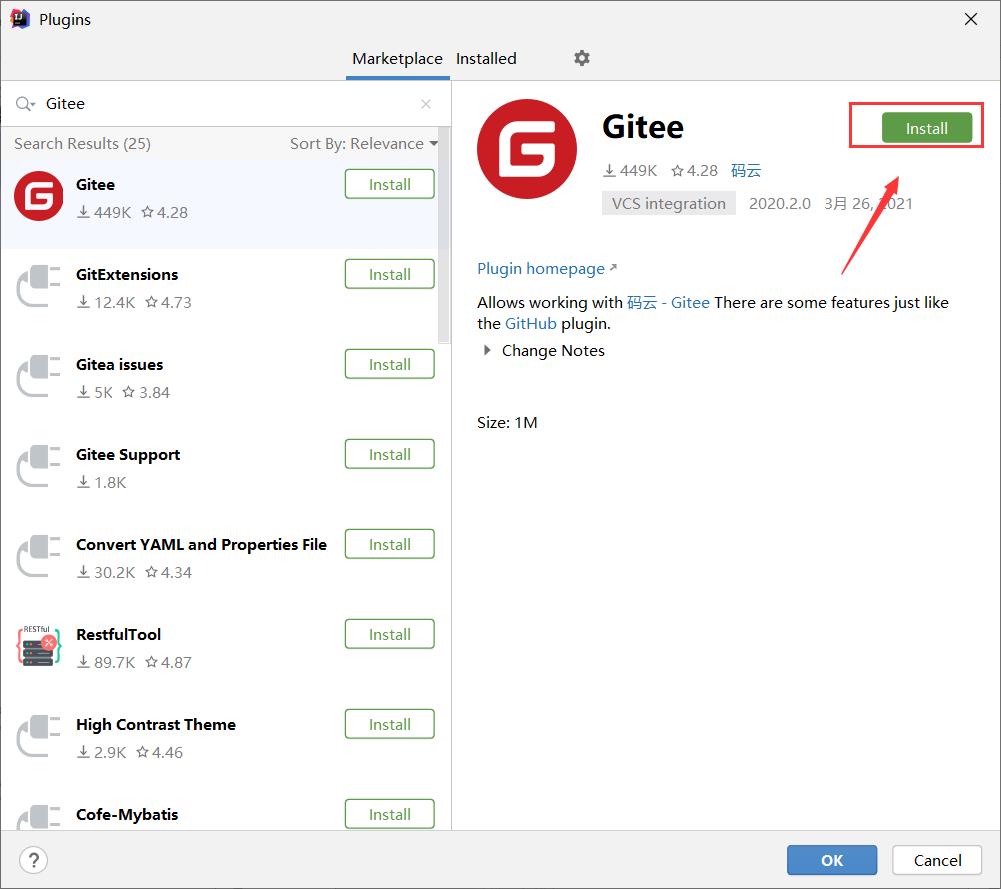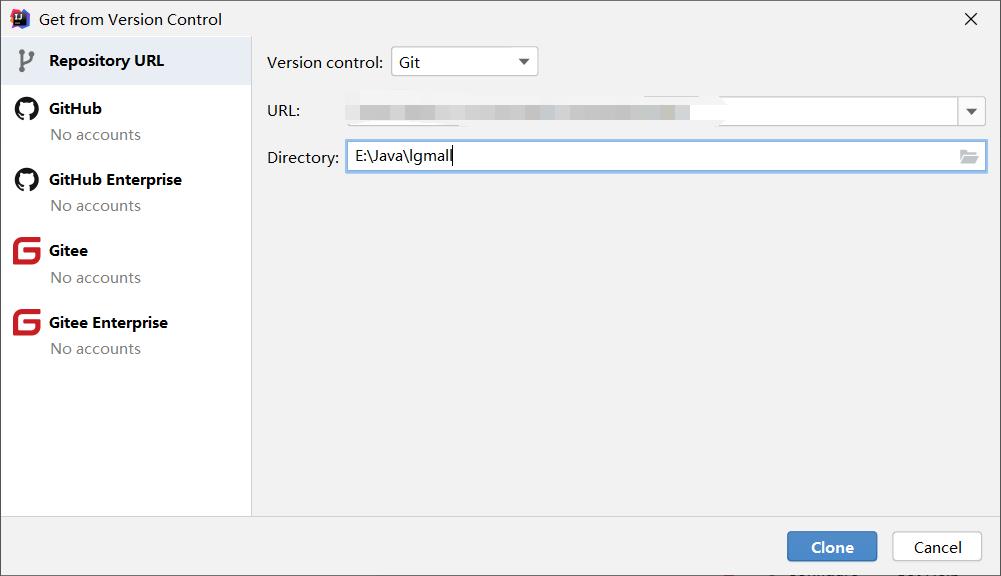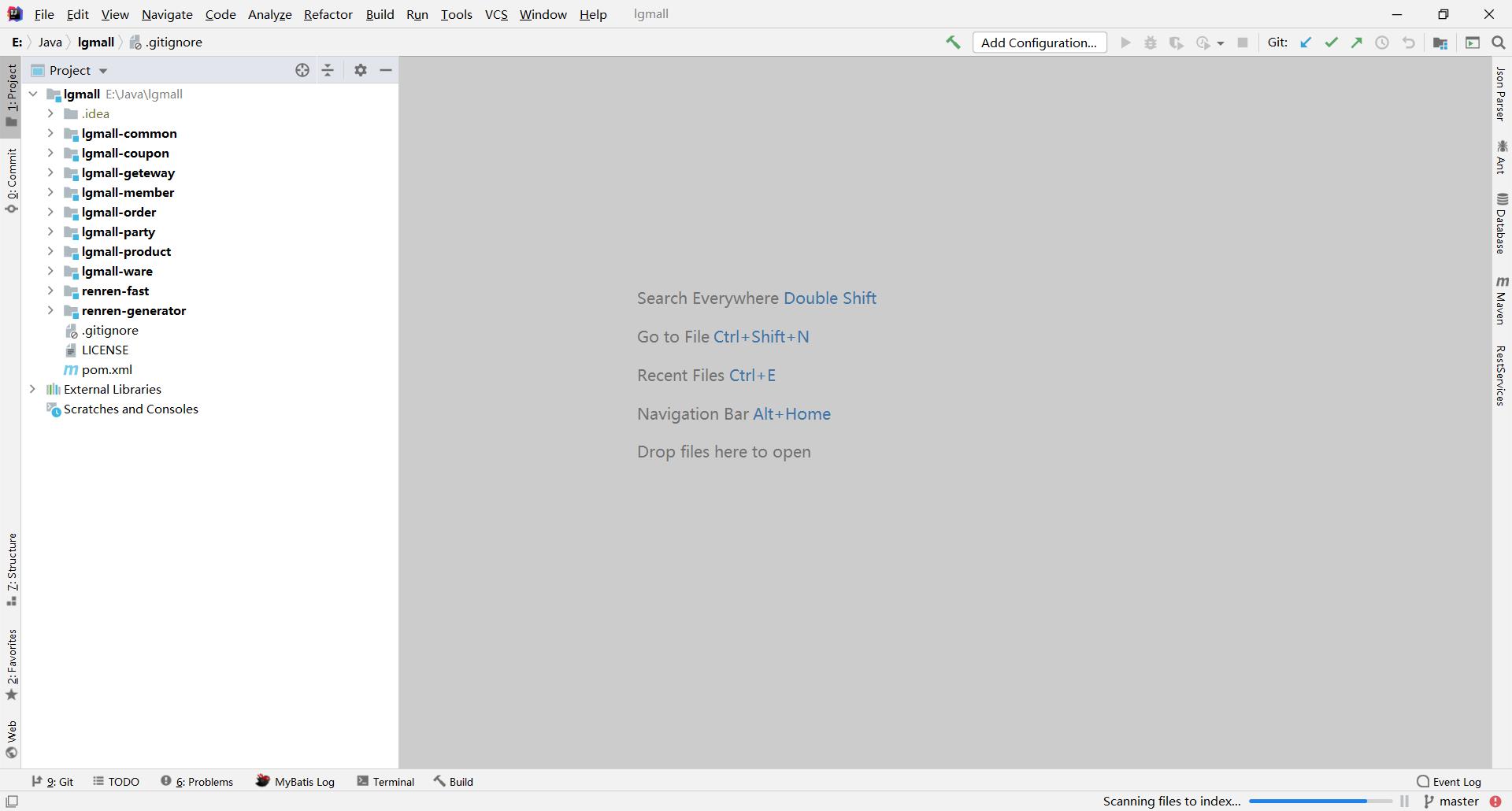idea下载安装配置教程
Posted
tags:
篇首语:本文由小常识网(cha138.com)小编为大家整理,主要介绍了idea下载安装配置教程相关的知识,希望对你有一定的参考价值。
参考技术A 一、IDEA下载流程如下:1、打开浏览器输入https://www.jetbrains.com/,进入Jetbrains官网,点击DeveloperTools,再点击IntellijIDEA2、点击中间的Download,进入IDEA下载界面3、选择左边的Ultimate版本进行下载安装。Ultimate版本为旗舰版,需要付费,包括完整的功能Community版本为社区版,免费,只支持部分功能。这里我们选择左边Ultimate版本进行下载,然后进行激活二、IDEA安装1、下载完后在本地找到该文件,双击运行idea安装程序2、点击Next3、选择安装路径,Next4、按需求选择,点击Next5、默认,不用改,直接点Install,安装6、安装完成后,点击Finish,也可勾选RunIntellijIDEA再点击Finish,会自动打开安装好的IDEA最新版Git(2.32.0)下载安装教程,简单明了 附带idea配置
本文只讲述git的下载与安装,不做过多的讲解。选用的版本为(Git-2.32.0-64-bit)
下载安装Git
下载地址:点击跳转git下载地址
下载完成后自已创建对应的目录然后双击打开进行安装
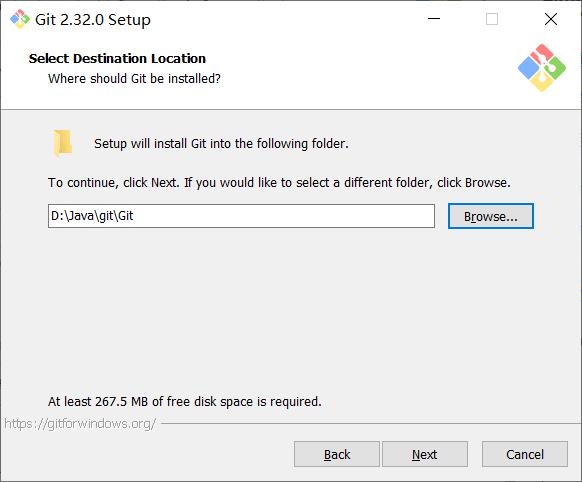
勾上添加图标和控制台字体
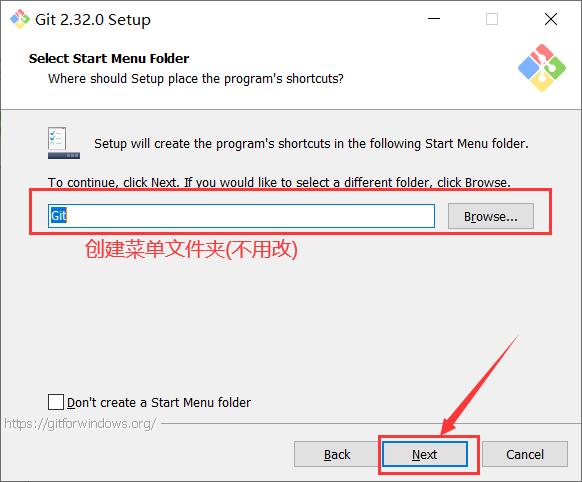
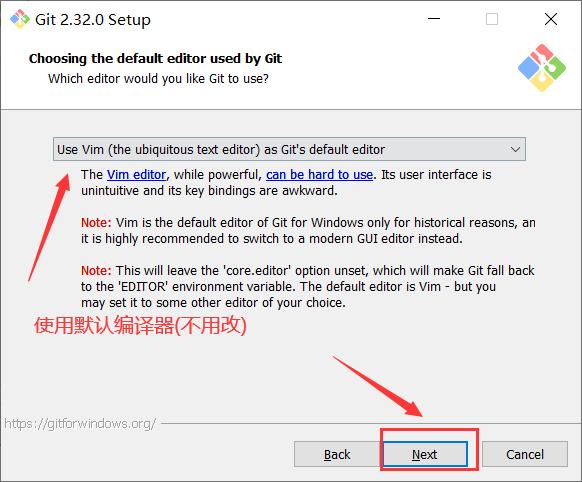
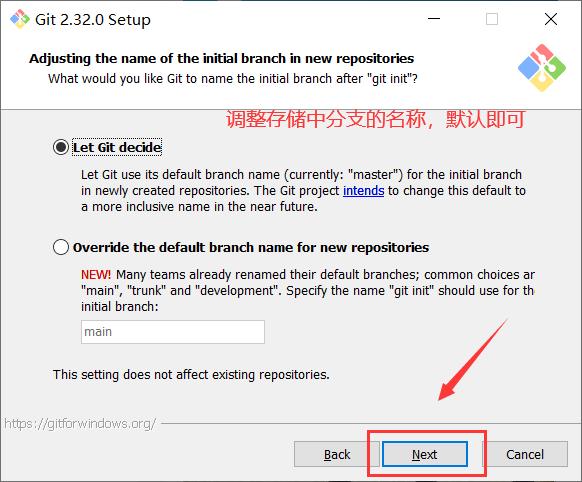
建议选择,可使用Git Bash操作命令,也可以使用Window命令
选择HTTPS传输后端,打开SSL,默认项
配置行尾转换(换行符),默认选项
配置Git Bash终端模拟器,默认项
选择默认的 “git pull”,默认项
新版本刚出来的凭证管理,默认项
额外选项,文件缓存,默认项
启用对伪控制台的实验支持,新功能,不用选
稍等片刻
安装完成
配置前我们先打开 File > Settings > Plugins 下载一个Gitee
ieda中配置Git
- 作用:方便使用idea开发工具快速拉取项目,提交代码
- 操作:File > Settings > Version Control > Git
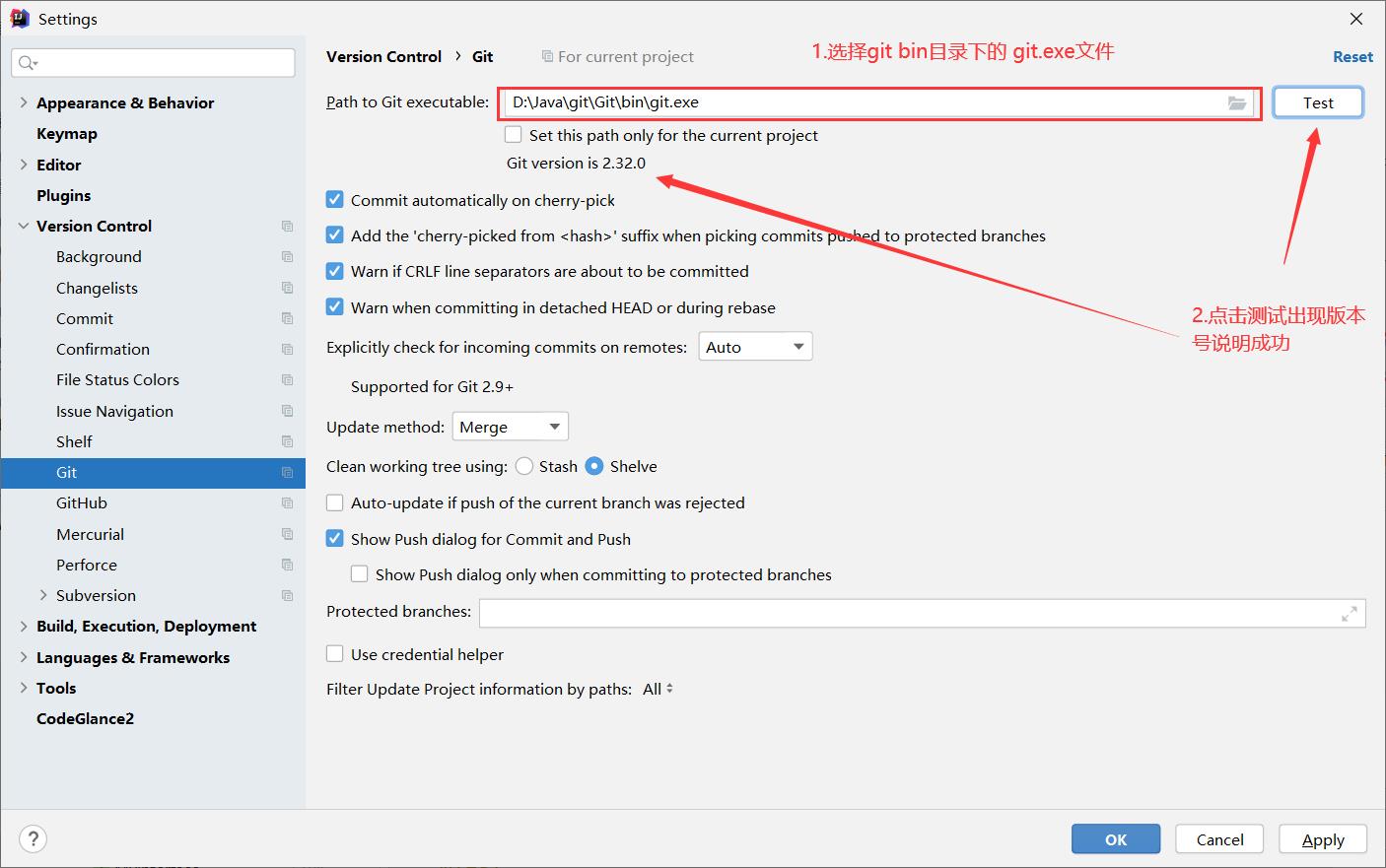
测试
从远程仓库拉取项目
成功拉取 😊
以上是关于idea下载安装配置教程的主要内容,如果未能解决你的问题,请参考以下文章
最新版Git(2.32.0)下载安装教程,简单明了 附带idea配置